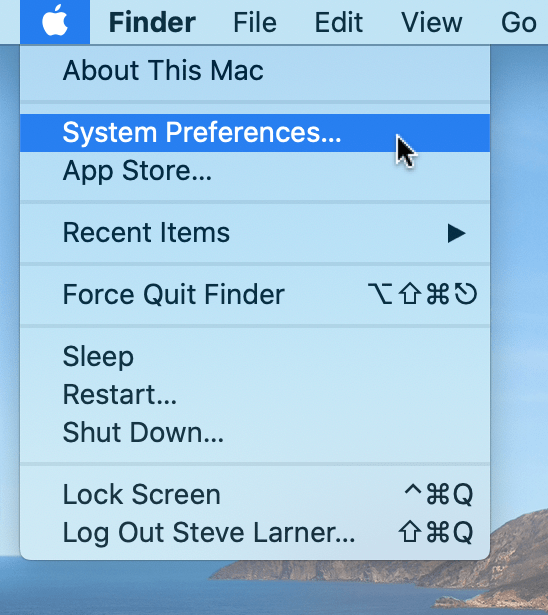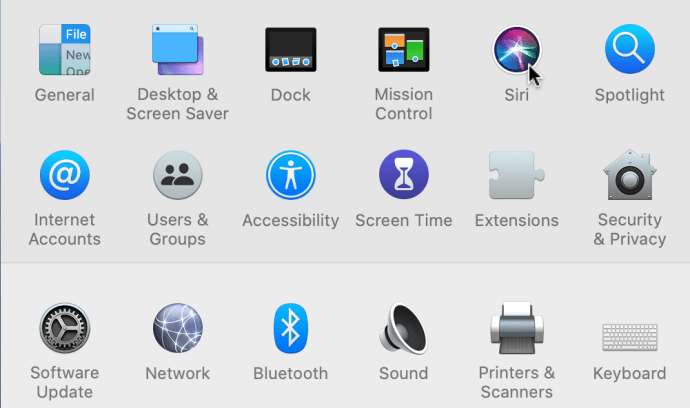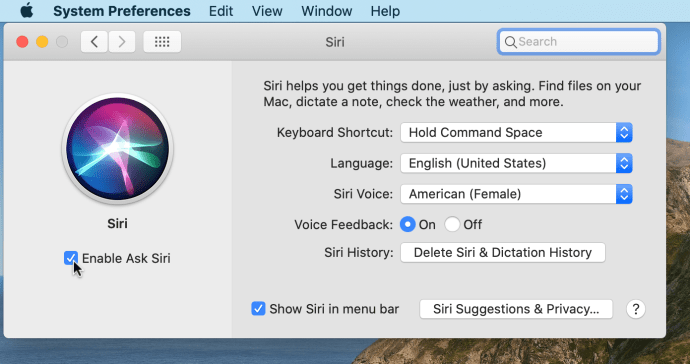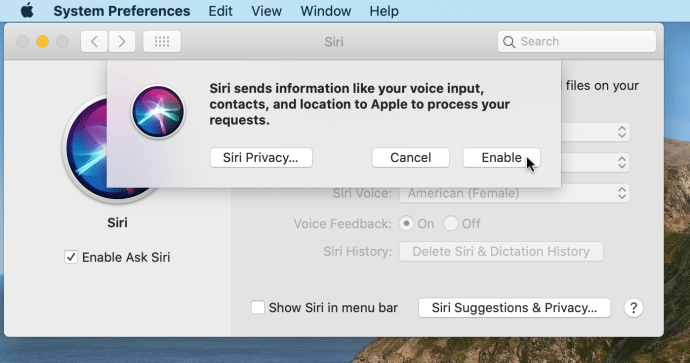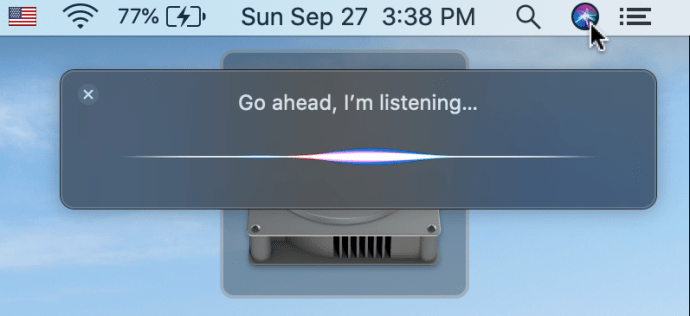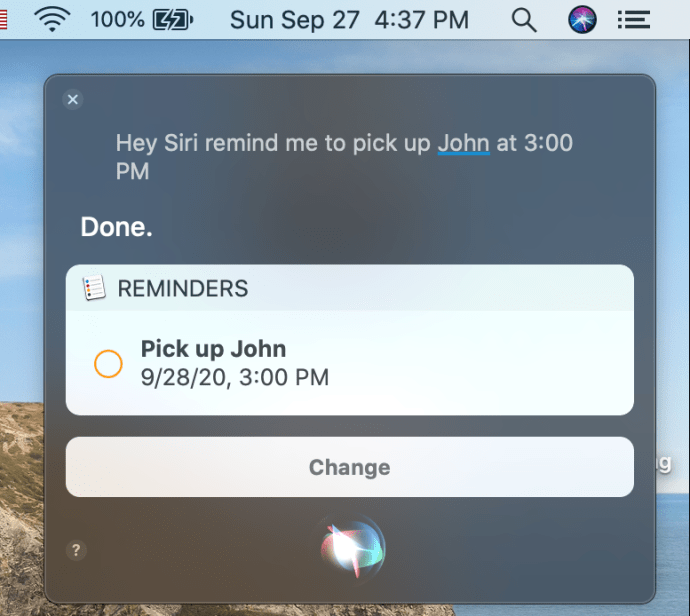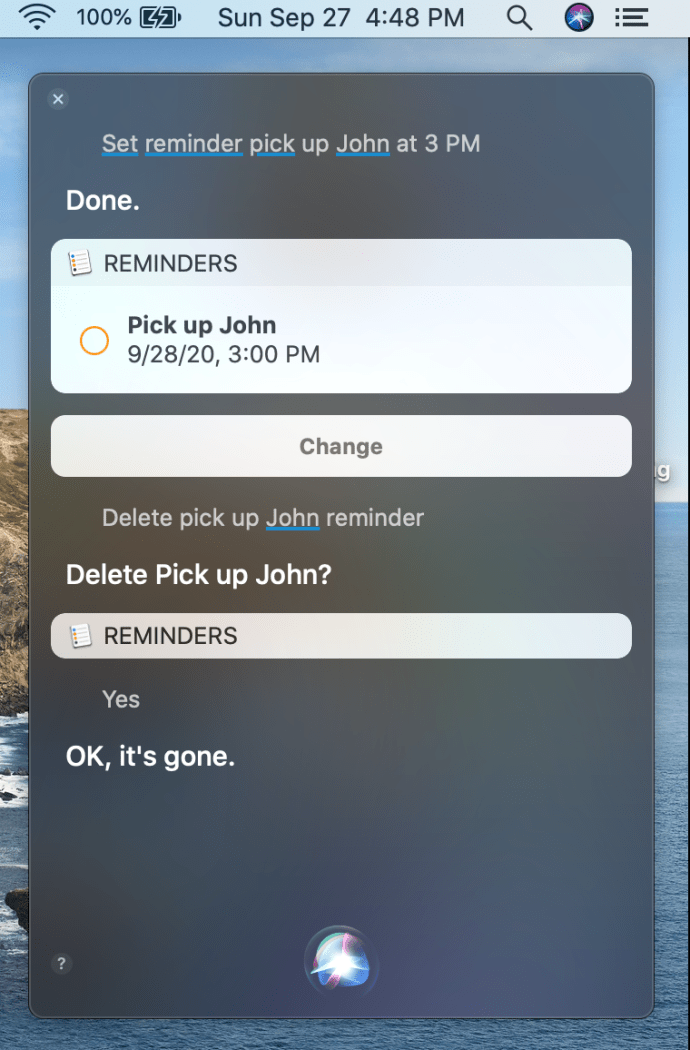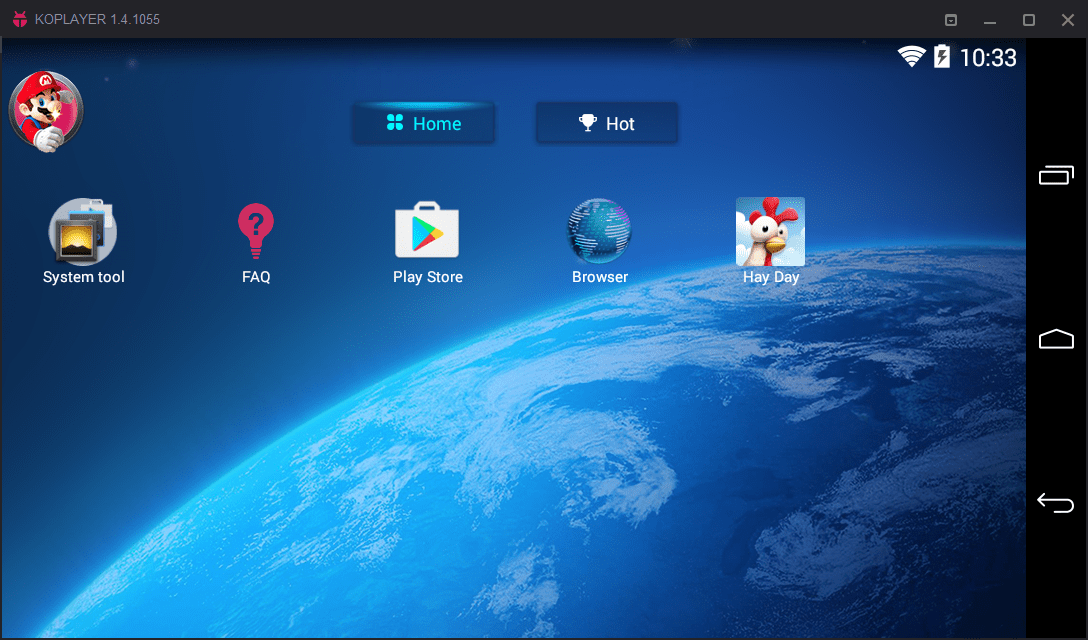Essayer de régler des alarmes sur votre Macbook n'est pas aussi simple qu'il y paraît. Peut-être que vous essayez de vous chronométrer pour calculer vos mots par minute, configurer des rappels pour votre emploi du temps quotidien ou même chronométrer les aliments dans le four. Malheureusement, contrairement à votre iPhone et iPad, l'application Horloge intégrée d'Apple est introuvable sur le Macbook. Cela signifie que vous ne pouvez pas facilement définir des alarmes sur votre MacBook Pro, MacBook Air ou même quelque chose d'aussi portable que le MacBook.

Alors, comment configurer une alarme sur MacBook alors ? Vous pouvez le faire de plusieurs manières. Cet article vous montre comment utiliser toutes les méthodes à votre disposition. Voici le scoop.
Option n°1 : demandez à Siri de définir un rappel sur votre MacBook
Si vous avez un modèle de MacBook avec macOS Sierra ou supérieur, vous pouvez demander à Siri d'effectuer des tâches spécifiques pour vous. Siri ne peut pas définir d'alarmes car il n'y a pas d'application d'horloge pour elles, mais elle peut définir des rappels via l'application Rappels. L'application n'agira pas comme une minuterie, mais elle vous rappellera l'événement que vous avez configuré, en utilisant une notification lorsque l'heure définie se produit. Tout d'abord, vous devez vous assurer que Siri est activé sur votre MacBook. Voici comment ajouter Siri.
- Ouvrez les Préférences Système.
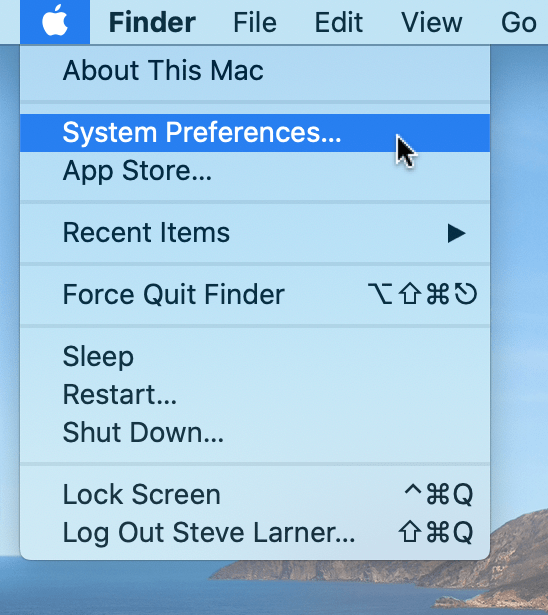
- Clique sur le "Siri" icône.
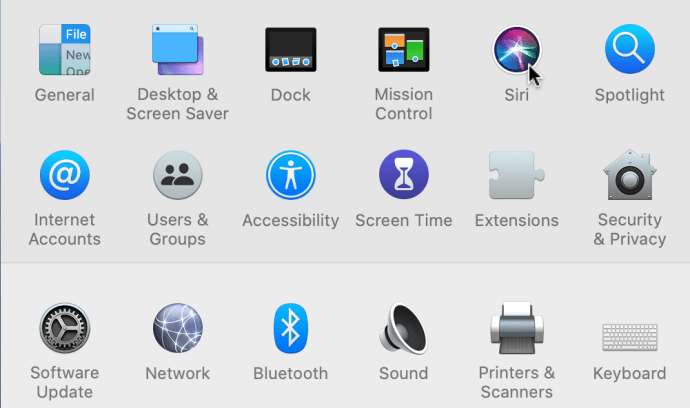
- Sur le côté gauche de la fenêtre, cochez la case qui lit "Activer Demander à Siri.”
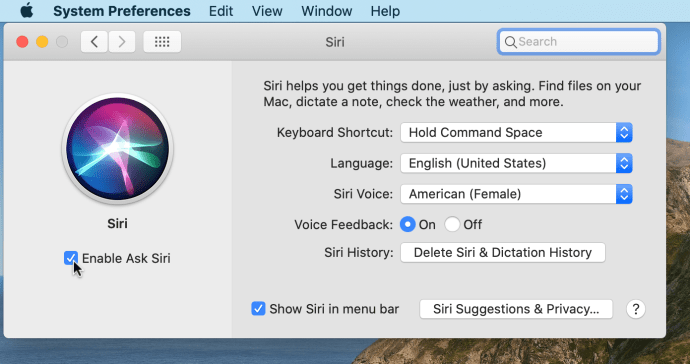
- Une fenêtre pop-up apparaîtra, vous demandant si vous êtes sûr. Appuyez simplement sur le Permettre bouton lorsqu'il apparaît.
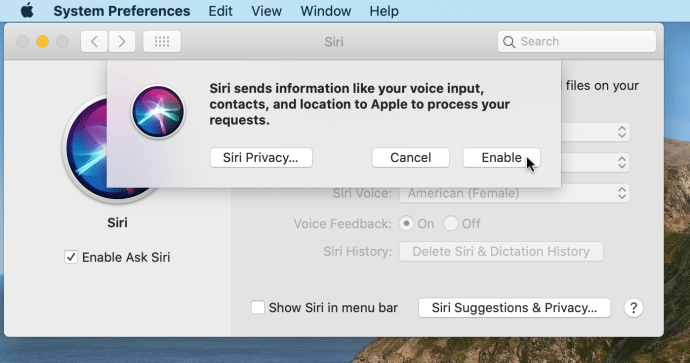
- Maintenant que Siri est activé, vous pouvez appuyer sur l'icône Siri dans le coin supérieur droit de la barre de menus. Vous pouvez également dire « Dis Siri » sur les appareils compatibles.
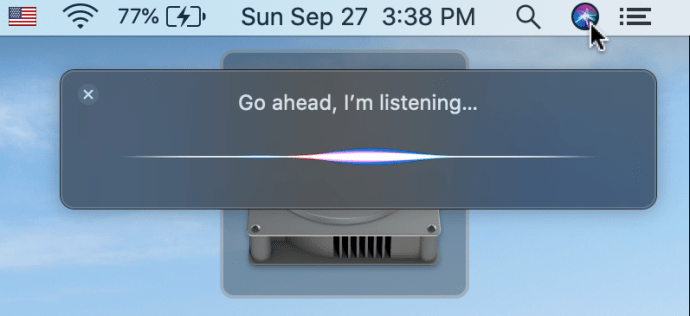
- Dites à haute voix pour quoi vous voulez un rappel et quand. Par exemple: "Rappeler moi pour récupérer John à 15 heures.
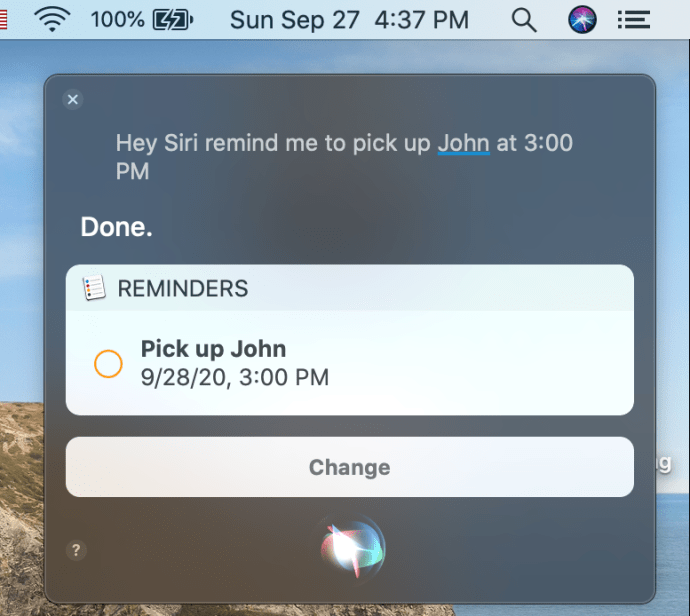
- Pour supprimer un rappel, dites « Supprimer le rappel [titre du rappel]. Dans l'exemple ci-dessus, nous dirions : « Supprimer le rappel Ramasser John ». Siri le confirmera et vous demandera de dire Oui.
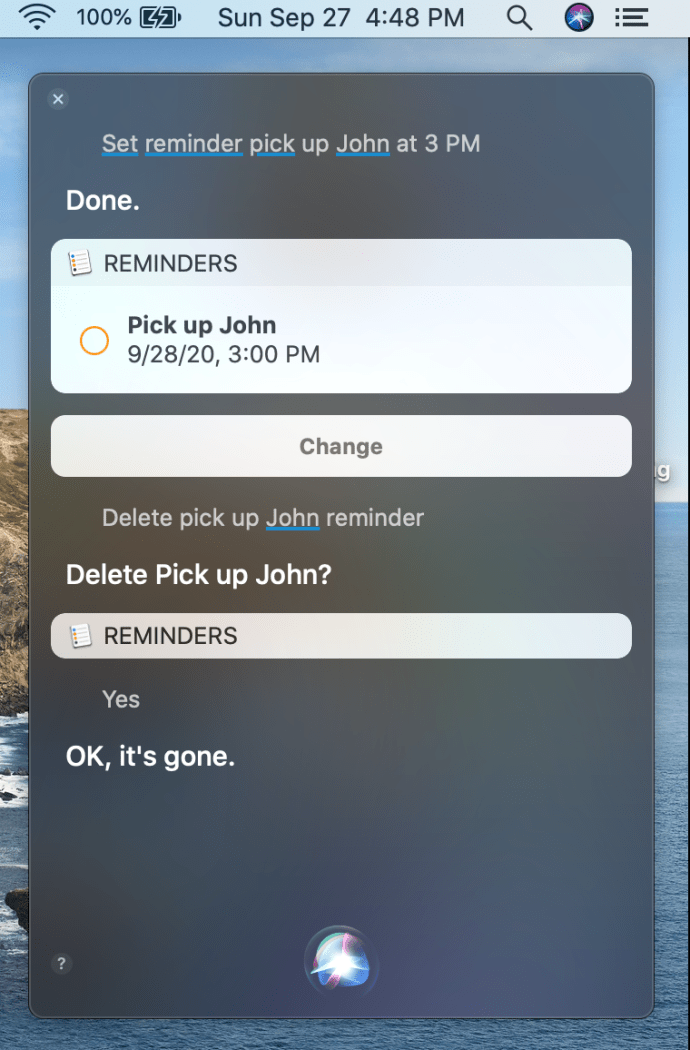
Option n°2 : Configurer une alarme en ligne
En alternative à la Application de rappels et Siri, vous pouvez utiliser une application Web en ligne pour vous définir un rappel. N'oubliez pas que vous devez vous assurer que votre MacBook n'est pas désactivé pour que cela fonctionne, car les applications Web n'ont généralement pas le contrôle du système lui-même. Une option gratuite est vclock.com.

Une fois arrivé sur le site, cliquez sur le Régler l'alarme bouton, et une fenêtre apparaîtra pour que vous remplissiez les détails. Parcourez l'onglet heures et minutes pour sélectionner l'heure à laquelle vous souhaitez que votre alarme se déclenche. Lorsque vous avez terminé de configurer les détails, cliquez sur le Début bouton. Tant que votre MacBook n'est pas mis en sourdine et que vous gardez l'onglet ouvert, l'alarme se déclenche. L'application Web propose des options pour la minuterie, le chronomètre et l'horloge mondiale dans la barre de navigation de gauche.
Option n°3 : utilisez le minuteur Google

Si vous cherchez un moyen fiable de régler une minuterie, Google pourrait être la réponse. Ouvrez Google et recherchez « minuteur en ligne ». Google a une application Web intégrée qui apparaît dans les résultats de recherche. Vous pouvez configurer une minuterie pour qu'elle se déclenche dans un certain nombre de minutes ou d'heures. Une fois que vous avez configuré cela, appuyez sur le Début bouton, et la minuterie compte à rebours, vous alertant lorsqu'il atteint zéro. Vous devrez garder l'onglet ouvert et votre MacBook non coupé !
Option n°4 : utiliser une application tierce
La dernière alternative que vous avez est de télécharger une application d'alarme sur votre MacBook. Ouvrez l'App Store et dans la barre de recherche, recherchez "alarme." Vous pouvez choisir celui qui vous plaît le plus, mais cet article utilise Heure de réveil – Réveil.

Une fois l'application téléchargée sur votre MacBook, ouvrez-la, puis réglez l'alarme. C'est assez simple, car cela fonctionne de la même manière que n'importe quelle application d'alarme ou de minuterie. Lorsque vous le configurez, vous verrez une zone d'affichage orange sous l'heure actuelle, qui s'affiche lorsque votre alarme se déclenchera. L'une des choses intéressantes à propos de Heure de réveil est qu'il y a plusieurs sons différents à choisir dans les paramètres de l'application. Vous pouvez même sélectionner différents styles d'horloge LED si vous le souhaitez !
Comme vous pouvez le voir, configurer une alarme sur votre MacBook est un peu plus compliqué qu'il ne devrait l'être sans cette application Horloge sur votre appareil. Heureusement, il existe de nombreuses autres façons de configurer une alarme ou une minuterie, bien qu'aucune d'entre elles ne soit la plus pratique. La minuterie gratuite de Google est probablement le meilleur moyen de répondre à vos besoins d'alarme, car cela signifie que vous n'avez pas à naviguer vers des sites Web étranges ou floconneux, bien que vous puissiez également télécharger une alarme à partir de l'App Store de Mac si vous ne le faites pas. cela ne vous dérange pas d'occuper une partie de l'espace de votre ordinateur portable.